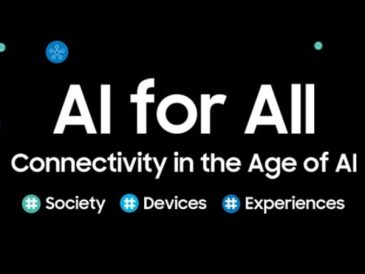Denne veiledningen er laget for å hjelpe deg med å deaktivere automatiske oppdateringer av operativsystemet (OS) og individuelle apper på Android-telefonen din. Det er velkjent at Android-enheter jevnlig mottar automatiske oppdateringer. Disse oppdateringene er avgjørende for å opprettholde sikkerheten og stabiliteten til telefonens operativsystem og appene du bruker hver dag.
De sikrer at du har de nyeste funksjonene og at alle kjente feil eller sårbarheter blir raskt fikset. I noen tilfeller er det imidlertid nødvendig å ha full kontroll over disse oppdateringene. Du foretrekker kanskje å administrere oppdateringer manuelt for å unngå uventet databruk, for å opprettholde en stabil versjon av en app du er avhengig av, eller rett og slett for å få en bedre ide om endringer på enheten din. Uansett årsak, å vite hvordan du støtter disse oppdateringene kan være et avgjørende aspekt for å effektivt administrere Android-enheten din.
Deaktiver Android OS-oppdateringer:
- Åpne innstillinger: Finn og trykk på tannhjulikonet på startskjermen eller appskuffen.
- Naviger til Programvareoppdatering: Plasseringen kan variere litt avhengig av telefonmodellen din. Se etter alternativer som "System", "Om telefonen" eller "Programvareoppdatering."
- Få tilgang til avanserte innstillinger: Trykk på de tre prikkene eller tannhjulikonet som vanligvis er plassert i øvre høyre hjørne.
- Deaktiver automatisk nedlasting: Velg "Automatisk nedlasting og installasjon" og velg "Ikke tillat" for å forhindre automatiske nedlastinger og installasjoner av operativsystemoppdateringer.
- Valgfritt: Deaktiver nedlasting over Wi-Fi: For bedre kontroll over oppdateringer, fjern merket for «Last ned kun via Wi-Fi»-alternativet hvis det er tilgjengelig. Så oppdateringer vil ikke lastes ned automatisk, selv når brukeren er koblet til Wi-Fi.
Deaktiver appoppdateringer i Google Play Store:
- Start Google Play Butikk: Åpne Play Butikk-appen.
- Trykk på profilbildet ditt: Se etter kontoikonet ditt i øvre høyre hjørne.
- Åpne innstillinger: Velg "Innstillinger" fra rullegardinmenyen.
- Velg Auto-oppdater apper: Finn og trykk på dette alternativet under "Generelt".
- Velg Oppdateringspreferanse: Velg «Ikke oppdater apper automatisk» for å slå av automatiske oppdateringer for alle apper.
- Valgfritt: Administrer individuelle appoppdateringer: For bedre kontroll, trykk på «Administrer apper og enhet» i Innstillinger. Velg «Administrer» og velg deretter appen du vil kontrollere. Trykk på de tre prikkene i øvre høyre hjørne og fjern merket for "Aktiver automatisk oppdatering".
Viktige hensyn:
- Deaktivering av automatiske operativsystemoppdateringer kan gjøre telefonen sårbar for sikkerhetsbrudd og feil. Det anbefales å utføre manuelle oppdateringer med jevne mellomrom.
- Individuelle appoppdateringer kan være avgjørende for å fikse feil og forbedre funksjoner. Husk å manuelt oppdatere viktige applikasjoner regelmessig.
- Noen telefonprodusenter eller -operatører kan ha litt forskjellige innstillingsmenyer. Sjekk enhetens håndbok eller produsentens nettsted for spesifikke instruksjoner.
Bonustips:
- Du kan planlegge Wi-Fi-oppdateringer for operativsystemet ved å trykke på "Avanserte innstillinger" i Programvareoppdatering og velge "Planlegg systemoppdatering."
- Det kan være nyttig å overvåke databruk under appoppdateringer. Gå til Innstillinger > Nettverk og Internett > Mobildata og spor databruk av forskjellige apper.
- Vær forsiktig når du laster ned og installerer APK-er fra tredjepartskilder. For sikre appoppdateringer bør du holde deg til den offisielle Google Play-butikken.
Ved å følge denne veiledningen og forstå punktene du bør vurdere, tar du et proaktivt skritt for å opprettholde full kontroll over enhetens programvaremiljø. Det er viktig å erkjenne at ansvarlig håndtering av disse oppdateringene er en balansegang. På den ene siden handler det om å holde enheten din sikker, beskytte den mot potensielle trusler som ofte adresseres i disse oppdateringene. På den annen side handler det om å skreddersy brukeropplevelsen til dine personlige eller profesjonelle behov, noe som kan bety å utsette eller selektivt velge tidspunkt for oppdateringen.
Denne prosessen handler ikke bare om å trykke på en knapp. Det krever en gjennomtenkt tilnærming, der du veier fordelene med umiddelbare oppdateringer opp mot behovet for stabilitet eller konsistens i enhetens ytelse. Det handler om å forstå implikasjonene av hver oppdatering, enten det er en mindre endring av en applikasjon eller en større overhaling av operativsystemet. Ved å mestre denne kontrollen forbedrer du ikke bare funksjonaliteten til enheten din, men du utdyper også forbindelsen og forståelsen av teknologien i hendene dine.
Når du følger trinnene i denne veiledningen, husk at du ikke bare justerer innstillingene, men skaper en personlig, sikker og stabil mobilopplevelse som passer dine individuelle behov og bruksvaner.
Les mer guide:
- Hvordan fjerne forhåndsinstallerte Android-apper fra smarttelefonen?
- Hvordan sette opp Wi-Fi-anrop på Android-telefonen din?
- Hvordan konfigurere din nye Android-telefon eller -nettbrett?
- Slik sikkerhetskopierer og gjenoppretter du Android-telefonen din
- Hva skal jeg gjøre når Android-telefonminnet er fullt?
- Hvordan tømme bufferen til Android-telefonen eller nettbrettet?